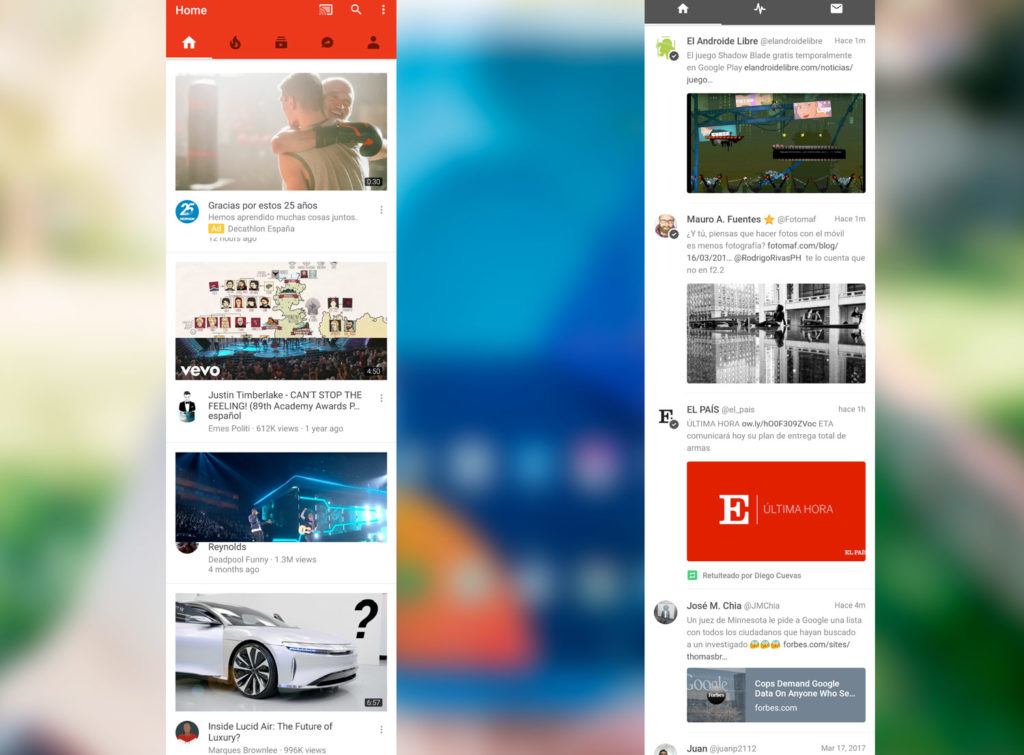¿Necesitas hacer una captura de pantalla prolongada? ¿Es posible hacer un screenshot ampliado o con desplazamiento? La respuesta es sí, y esto te permite guardar toda una conversación de WhatsApp, de Telegram, o incluso todo un sitio web en su versión para móvil. En este post de HoyEnTEC, te mostramos cómo hacer este tipo de capturas de forma fácil y rápida.
Capturar la pantalla es una acción tan habitual que ya no le prestamos atención: basta con realizar la combinación de botones ‘volumen abajo y encendido’ para que se guarde en imagen lo que aparezca en pantalla. Ahora bien: ¿y si necesitas capturar toda una conversación, una página web o la portada de una app?
Entonces se hace imprescindible la captura de pantalla con desplazamiento, un tipo de guardado que combina varias imágenes mientras la pantalla va desplazando verticalmente. Y no, no hablamos de algo que sea imposible, y mucho menos difícil de hacer. Todo lo contrario.
Algunos teléfonos ya cuentan con la opción
Las capturas o screenshots con desplazamiento, o captura de pantalla dinámica (cada marca le pone un nombre distinto), se encuentran disponibles en diversas marcas de dispositivos tales como Xiaomi, Samsung, Realme, Oppo y OnePlus. Son muchos los fabricantes que han integrado la opción dentro de sus capas personalizadas a la espera de que Android ofrezca estas capturas más completas dentro del sistema.
Si tu teléfono cuenta con esta función (o quieres saber si cuenta con ella), abre el panel de accesos rápidos y busca el siguiente icono:
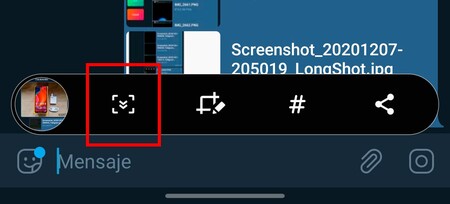
Capturas prolongadas en otros Android
Para el resto de dispositivos, la única solución es haciendo uso de un app. Longshot es una de las más sencillas y potentes que hemos probado, por eso la recomendamos: una vez configurada puede guardar en una imagen conversaciones completas de WhatsApp, páginas web, puede capturar el muro de Facebook, el feed de Instagram, las opciones son ilimitadas. Mientras haya desplazamiento vertical Longshot logra hacer con facilidad su tarea.
La app necesita permiso de accesibilidad para capturar la pantalla, también requiere superponerse a las demás aplicaciones. Una vez activados los permisos pulsa en el icono de nueva captura, acude a la aplicación que desees capturar, sitúate en el punto exacto y aprieta en ‘Start‘.
Longshot desplazará automáticamente la pantalla al tiempo que va realizando las capturas. Y cuando detengas el proceso (pulsa en la parte superior) Longshort unirá automáticamente todas las fotos para crear una sola imagen. Guárdala con ‘Save’ y listo.